16 Windows 컴퓨터용 필수 소프트웨어
게시 됨: 2022-02-13다음은 Windows PC용 필수 소프트웨어 목록입니다. 필요한 것은 모두 다릅니다. 다양한 요구 사항에 관계없이 모든 사람은 기본 소프트웨어를 가지고 있어야 합니다. 이 문서에서는 모든 컴퓨터에 필요한 무료 및 프리미엄 소프트웨어 목록을 제공합니다.
제가 사용하고 있는 소프트웨어와 사용한 것에 대해 말씀드리겠습니다. 여기에는 무료 및 일부 프리미엄 소프트웨어가 포함됩니다. PC 보안을 타협해서는 안 되기 때문입니다. 따라서 PC 보안을 위해 무료 소프트웨어를 선택해서는 안 됩니다.
목차
Windows용 소프트웨어가 있어야 합니다.
1.윈도우 OS
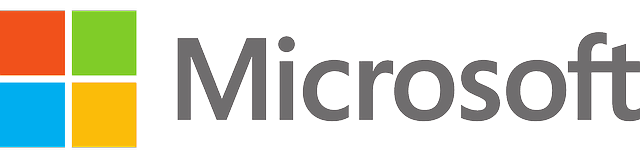
물론 컴퓨터가 운영 체제 없이는 실행되지 않는다는 것을 알고 계실 것입니다. 이것이 내가 Windows 컴퓨터용 소프트웨어가 있어야 함의 첫 번째 소프트웨어로 Windows OS를 포함시킨 이유입니다. 제조업체에서 노트북이나 데스크탑을 구입하면 Windows OS가 미리 로드된 장치를 받게 됩니다.
- 관련: 어떤 노트북을 사야 합니까? 반드시 읽어야 하는 노트북 구매 가이드
- 3 저렴하고 최고의 노트북
- 노트북 대 노트북 차이점은 무엇입니까?
컴퓨터에 OS가 없고 어떤 에디션을 구입해야 할지 혼란스럽다면 Windows OS를 구입해야 할 때? Windows OS를 구입하기 전에 아래 항목을 읽으십시오. 당신은 명확한 아이디어를 얻을 것입니다.
- 읽기: Windows 10을 어디서/어떻게 구입합니까? 어떤 버전을 구매해야 하나요?
- 기능과 Windows 10 에디션 비교
- Windows10 home 대 Pro – 알아야 할 차이점
윈도우 OS를 구매하기로 결정하셨다면 마이크로소프트 스토어에서만 마이크로소프트 윈도우 OS를 구매하시길 추천드립니다. 다른 전자 상거래 상점에서 OS를 구입하면 Microsoft의 지원을받지 못할 수 있기 때문입니다.
2. 마이크로소프트 오피스(프리미엄)

두 번째로 중요한 소프트웨어는 Microsoft Office 제품군입니다. 아시다시피 Microsoft Office 365는 필수 소프트웨어입니다. 하지만 비싸다. 마이크로소프트는 마이크로소프트 오피스 일회성 구매를 월정액제 마이크로소프트 오피스 365로 변경하였습니다. 그들의 계획으로 Word, Excel, PowerPoint, One Note, Publisher, Access, Skype 및 1TB One Drive 클라우드 스토리지를 사용할 수 있기 때문입니다. 어디서나 모든 장치에서 파일을 저장, 액세스 및 편집할 수 있습니다.
3. Open Office(Microsoft Office 365의 무료 대안)
마이크로소프트 오피스365에 돈을 줄 수 없을 때 오픈오피스로 가시면 됩니다. 무료 소프트웨어입니다. 문서를 만들고 편집하는 많은 기능을 제공합니다. Microsoft Office 365의 무료 대안으로 사용할 수 있습니다. Open Office 다운로드
4. VLC 플레이어(무료)
비디오 및 오디오와 같은 미디어 파일을 재생하는 것은 우리가 컴퓨터로 하는 또 다른 중요한 작업입니다. VLC 미디어 플레이어는 최고의 미디어 플레이어입니다. 이 소프트웨어로 거의 모든 비디오 및 오디오 형식을 재생할 수 있습니다. 또한 정기적으로 업데이트되는 완전 무료 소프트웨어입니다. VLC 플레이어 다운로드
5. Foxit 리더(무료)
컴퓨터에서 PDF 파일을 열고 편집해야 할 수도 있습니다. 물론 PDF 파일을 열려면 Adobe Reader가 있을 수 있습니다. 그러나 Foxit Reader를 사용하는 것이 좋습니다. 무료 PDF 리더 소프트웨어입니다. 그것은 또한 몇 가지 편집 기능을 제공합니다. 그것은 또한 프린터 소프트웨어를 제공할 것입니다. 이를 통해 다른 문서를 PDF 파일로 변환할 수 있습니다. 모든 온라인 문서를 PDF 파일로 저장할 수 있습니다. Foxit 리더를 다운로드하십시오. 더 저렴한 가격으로 완전한 Acrobat 리더 기능이 필요한 경우 Wondershare PDFelement를 제안할 수 있습니다.
- 관련 주제: Foxit 리더를 사용하여 Word를 PDF로, Excel을 PDF로, 이미지를 PDF로 변환하는 방법
- 웹 페이지를 PDF로 저장하는 멋진 트릭
- PDF를 이미지로 워터마크하는 방법
6. 포맷팩토리(무료)
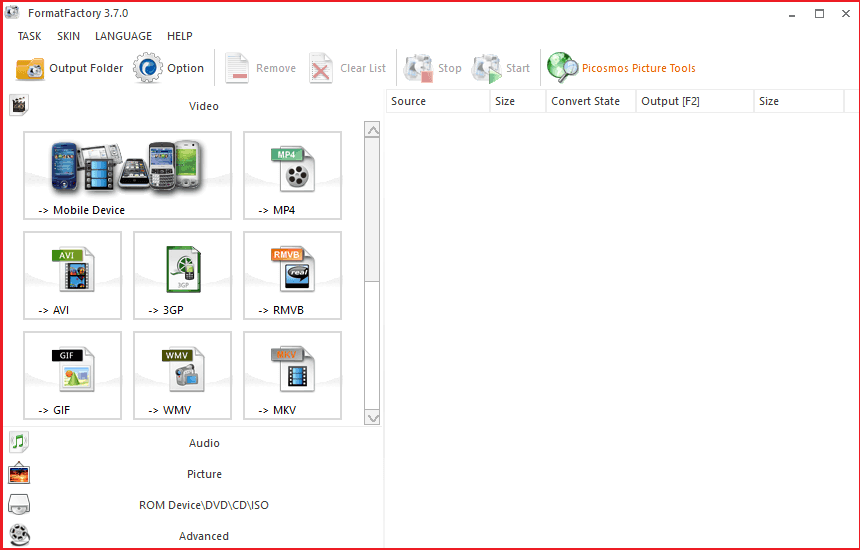
Format Factory는 훌륭한 소프트웨어입니다. 비디오, 오디오 또는 이미지를 모든 형식에서 다른 형식으로 변환합니다. 모바일이나 태블릿과 같은 모든 장치에 적합한 비디오를 변환할 수 있습니다. 특정 형식을 지원하지 않는 TV의 경우 동영상이 재생되지 않을 수 있습니다. 그 때 포맷 팩토리를 사용하여 TV에 적합한 비디오 포맷을 변환하십시오. 포맷 팩토리를 다운로드하십시오. 더 나은 기능을 갖춘 프리미엄 제품이 필요한 경우 Wondershare Video Converter를 제안할 수 있습니다.
- 관련 주제: 비디오, 오디오 및 이미지 형식을 변환하는 최고의 무료 변환기
- 비디오를 오디오로 변환하는 게으른 사람 가이드
7. CCleaner(무료 및 프리미엄)
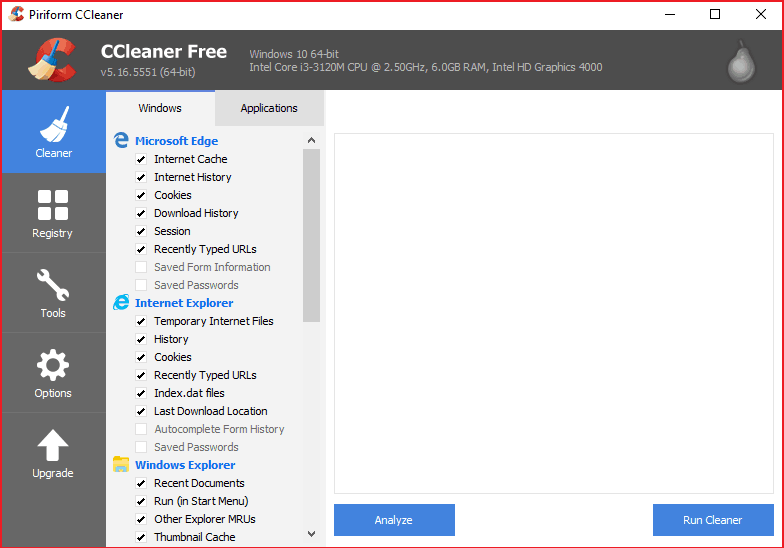
모든 PC는 Ccleaner 소프트웨어 없이는 완성되지 않습니다. 캐시, 임시 파일 등을 정리하여 PC 속도를 향상시킵니다. PC 속도를 유지하려면 이 소프트웨어를 사용해야 합니다. 무료 및 프리미엄 버전으로 제공됩니다. 프리미엄 버전에는 완벽한 청소 및 지원이 제공됩니다. 무료 버전에는 기본 청소 옵션이 제공됩니다. Ccleaner Professional Plus를 구입하면 추가 기능으로 파일 복구가 제공되므로 데이터 복구 소프트웨어를 구입하지 않아도 됩니다. 돈을 줄 수 없다면 많은 도움이되는 무료 소프트웨어를 사용할 수도 있습니다. 씨클리너를 다운로드하세요.

- 관련 항목: 컴퓨터 속도를 높이는 방법
- Windows 부팅 시간을 늘리는 6가지 팁
8. Bullguard 인터넷 보안(프리미엄)
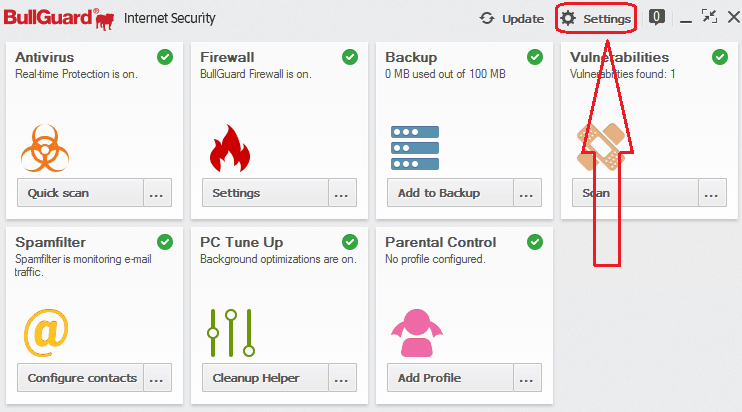
오늘날 인터넷 보안은 모든 컴퓨터에 필수 소프트웨어입니다. 인터넷 보안이 되지 않으면 PC가 바이러스나 맬웨어의 영향을 받아 속도가 느려집니다. 영향을 받는 PC를 청소하려면 OS를 다시 설치해야 합니다.
인터넷 보안 소프트웨어는 많이 있지만 제가 사용하고 있기 때문에 BullGuard 인터넷 보안( 특별할인 링크 )을 추천합니다. 아래 이유 때문에 이 소프트웨어를 매우 좋아합니다.
- 가격은 다른 보안 제품에 비해 매우 저렴합니다.
- Bullguard는 Internet Security에 PC TuneUP 기능을 포함했습니다. 내 PC 성능이 많이 향상되었습니다.
- 스캔 속도가 매우 빠릅니다.
- 구글 검색에서도 악성 URL을 보여줍니다. 그래서 당신은 그들을 열 필요가 없습니다.
컴퓨터에 BullGuard Internet Security가 있으면 다른 PC TuneUp 소프트웨어를 사용할 필요가 없습니다. Ccleaner를 제거할 수도 있습니다. Bullguard Internet Security가 모든 작업을 수행하기 때문입니다. AVG Ultimate( 20% 할인 링크 )를 사용해 볼 수도 있습니다.
- 관련 주제: Bullguard Internet Security로 PC 성능을 개선하는 방법
9. VPN 소프트웨어(프리미엄)
Internet Security는 완전한 보안을 제공할 수 없습니다. 완벽하게 보호하려면 Internet Security와 함께 VPN을 사용해야 합니다. VPN은 귀하의 국가에서 차단된 모든 웹사이트의 차단을 해제하는 데 도움이 됩니다. 아무도 컴퓨터를 해킹하지 못하도록 데이터를 암호화합니다. 정부에서도 귀하의 컴퓨터 활동을 볼 수 없습니다. 모든 사람이 볼 수 있는 IP 및 국가를 변경할 수 있습니다.
최고 수준의 VPN 서비스 ExpressVPN을 제안할 수 있습니다. 더 저렴한 대안이 필요한 경우 NordVPN( 70% 특별 할인 링크 )을 사용할 수 있습니다.
- 관련 주제: 익명을 보장하는 최고의 VPN 서비스 목록
10. 김프(무료 포토샵 대안)
사진을 편집하고 싶을 때 포토샵이나 포토샵 요소를 살 필요가 없습니다. 김프는 포토샵의 거의 기본적인 기능을 제공합니다. 사진과 모든 이미지를 쉽게 편집할 수 있습니다. 완전 무료 소프트웨어입니다. 김프를 다운로드합니다.
- 관련 주제: 무료 포토샵 대안을 찾고 있습니까?
- 품질을 잃지 않고 이미지 크기를 조정하는 3가지 방법
11. 구글 드라이브(무료 및 프리미엄)
중요한 파일을 잃을 때까지 PC를 백업하는 것이 얼마나 중요한지 모릅니다. 항상 컴퓨터 백업을 받는 것이 좋습니다. Google 드라이브는 15GB의 무료 저장용량을 제공합니다. 이 공간을 사용하여 최소한의 중요한 파일을 저장할 수 있습니다. Google 드라이브를 다운로드합니다.
- 관련 주제: 컴퓨터를 Google 드라이브에 백업하는 단계별 가이드
- PC 및 모바일에서 Google 드라이브의 파일을 공유하는 방법
- Android를 Google 드라이브에 백업하는 방법
- Google 드라이브로 WhatsApp 메시지를 백업하는 방법
전체 백업을 수행하려면 무제한 저장 공간을 제공하는 iDrive(75 % 할인 링크 )를 사용하는 것이 좋습니다.
12. 레쿠바(무료 및 프리미엄)
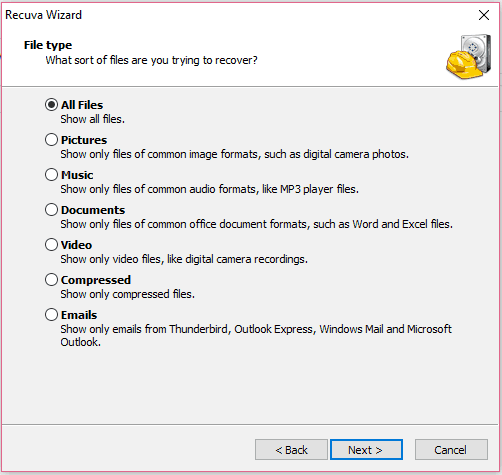
Recuva는 삭제된 파일을 복구하는 데 도움이 됩니다. 실수로 파일을 삭제한 경우. 휴지통에서 얻을 수 있습니다. 휴지통에서 파일이 삭제된 경우 데이터 복구 도구 없이는 복구할 수 없습니다. Recuva는 파일을 무료로 복구하는 무료 도구입니다. 무료 버전과 프리미엄 버전으로 제공됩니다. 프리미엄 버전은 지원 및 추가 옵션과 함께 제공됩니다. Ccleaner Professional Plus를 구입하면 파일 복구도 추가 기능으로 제공되므로 Recuva를 사용할 필요가 없습니다. 레쿠바를 다운로드합니다. Wondershare 복구를 시도할 수도 있습니다.
- 관련 항목: 휴지통을 비운 후 삭제된 파일을 복구하는 방법
- PC, USB, 모바일에서 삭제된 파일 복원 가능
13. 다운로드 관리자
모든 브라우저는 다운로드 관리자와 함께 제공됩니다. 그러나 그들은 과속하지 않습니다. 그리고 이력서 기능이 없습니다. 대용량 파일을 다운로드 하고자 할 때 인터넷 장애나 전원 문제로 인해 다운로드가 중단되면 처음부터 파일을 다운로드해야 합니다. 이러한 문제를 방지하려면 다운로드 관리자를 사용해야 합니다.
- 인터넷 다운로드 관리자(IDM)는 세계 최고의 다운로드 관리자입니다. 다운로드하는 동안 파일을 스캔하기 때문에 매우 빠르고 안전합니다. 기능이 너무 많습니다. 프리미엄 소프트웨어입니다. 그러나 평생 라이센스에 대해 일회성 비용을 지출할 가치가 있습니다. Internet Download Manager에 대한 전체 리뷰도 읽을 수 있습니다.
2. 돈 쓰기 싫으면 무료 다운로드 매니저(FDM)로 가세요. 무료 다운로드 관리자는 다운로드 속도를 향상시키는 다운로드 관리자입니다. 파일의 여러 부분을 동시에 다운로드하기 위해 여러 요청을 수행합니다. 다운로드 속도가 향상될 것이라고 확신합니다. 무료 다운로드 관리자를 다운로드하십시오.
- 관련 주제: 무료 다운로드 관리자로 다운로드 속도를 높이는 방법
14. uTorrent(무료)
영화를 다운로드하는 것은 컴퓨터로 하는 또 다른 중요한 일입니다. 토렌트가 있는 모든 영화를 다운로드할 수 있습니다. 토렌트로 영화를 다운로드하려면 약간의 토렌트 클라이언트가 필요합니다. uTorrent는 널리 사용되는 비트 토렌트 클라이언트입니다. 일부 국가에서는 토렌트 사이트를 금지했습니다. 귀하의 국가에서 토렌트 사이트를 금지한 경우 ExpressVPN 또는 NordVPN( 70% 할인 링크 )과 같은 최고의 VPN 서비스 중 하나를 사용해야 합니다. 검열된 사이트의 차단을 해제합니다. 유토렌트를 다운로드하세요.
- 관련 주제: Unable to load torrent..torrent is not valid bencoding error에 대한 쉬운 솔루션
- 익명 토렌트 다운로드를 위한 4가지 방법
15. 브라우저(무료)
Internet Explorer는 Windows에 내장된 브라우저입니다. 하지만 그것만으로는 충분하지 않습니다. 컴퓨터에 최소 2~3개의 브라우저가 있어야 합니다. Google Chrome 및 Mozilla Firefox를 사용하는 것이 좋습니다. 이 두 가지는 가장 빠르고 기능이 풍부한 브라우저입니다. Google 크롬을 좋아하는 사람도 있고 Mozilla Firefox를 좋아하는 사람도 있습니다. 이 두 브라우저를 사용해 보고 원하는 브라우저를 결정하십시오. 나는 구글 크롬을 좋아한다. 구글 크롬을 다운로드하세요. 모질라 파이어폭스를 다운로드합니다.
- 관련 주제 : Google 크롬 속도를 높이는 팁
- Chrome을 백업하고 완전히 복원하는 3가지 방법
- Firefox 속도를 높이는 간단한 방법
- 29 Mozilla Firefox 키보드 단축키를 알아야 합니다.
16. 지퍼(무료)
많은 Zip 파일을 받을 수 있습니다. 파일을 보려면 압축을 풀어야 합니다. 여러 파일을 보내려면 zip 파일을 만들어야 합니다. 파일을 압축하려면 zip 파일을 만드는 것이 파일을 압축하는 가장 좋은 방법 중 하나입니다. 이 모든 작업을 수행하려면 컴퓨터에 지퍼 소프트웨어가 필요합니다. 7-Zip을 추천합니다. 프리미엄 기능을 갖춘 무료 소프트웨어입니다. 무료 소프트웨어는 파일을 특정 수준까지 압축합니다. 높은 압축 수준이 필요할 때 프리미엄 소프트웨어인 WinRar로 이동해야 합니다. 7-Zip을 다운로드합니다. WinRar를 다운로드하십시오.
다음은 내 컴퓨터에서 사용하는 소프트웨어 중 일부입니다. 당신은 무엇을 사용하고 있습니까? 댓글 섹션을 통해 알려주십시오.
Must have softwares for Windows 에 대한 제 기사가 마음에 드셨으면 합니다. 당신이 그것을 좋아한다면, 당신의 친구들과 그것을 공유하여 나에게 호의를 베푸십시오. Facebook과 Twitter에서 whatvwant를 팔로우할 수도 있습니다. 정기적인 업데이트를 위해 YouTube의 whatvwant 채널을 구독하세요.
